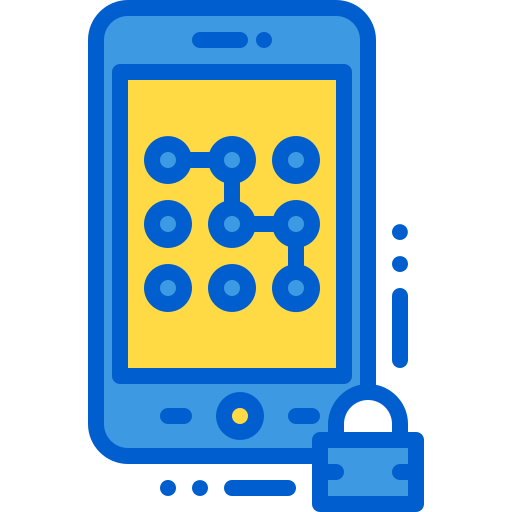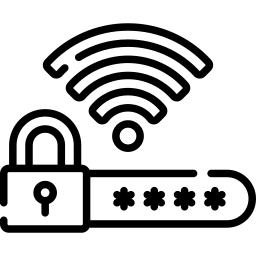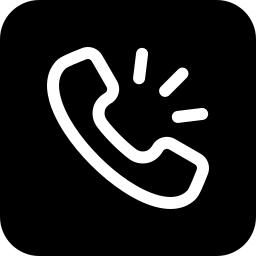Как изменить клавиатуру по умолчанию на Alcatel 1S?
Вы хотите заменить клавиатуру, которая предустановлена на Alcatel 1S. Вам нужно больше функций, больше дизайна, больше языков… В этой статье мы расскажем, что делать, чтобы изменить клавиатуру по умолчанию и определить вторую. Мы будем использовать Gboard, очень часто используемую клавиатуру. Наконец, вы поймете, почему иногда все буквы меняются местами и как вернуть их в известном вам порядке.
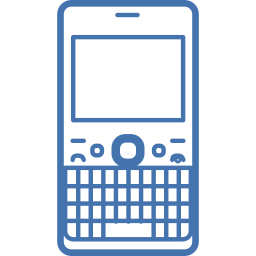
Как изменить клавиатуру по умолчанию на Alcatel 1S с помощью приложения?
Вам надоела клавиатура на Alcatel 1S. Часто базовая клавиатура быстро надоест, и вы захотите переключиться на клавиатуру с лучшим дизайном или с большим количеством опций. Чтобы иметь возможность заменить клавиатуру, уже установленную в вашем Alcatel 1S, достаточно легко добавить новую клавиатуру на смартфон Android.
Загрузите новую клавиатуру для своего Alcatel 1S
Чтобы иметь возможность установить новую клавиатуру по умолчанию, вы можете загрузить ее, а затем установить на свой Alcatel 1S. Существует множество приложений для клавиатуры. Мы основываемся на примере Gboard , Клавиатура Google. Одна из самых популярных клавиатур на рынке, и вы найдете ее в магазине Google Play. Вам нужно будет загрузить это приложение, а затем установить его. В конце установки приложение Gboard спросит вас, хотите ли вы, чтобы Gboard стал клавиатурой по умолчанию. Выберите Выбрать метод ввода, затем отметьте Gboard.
Программы для Windows, мобильные приложения, игры - ВСЁ БЕСПЛАТНО, в нашем закрытом телеграмм канале - Подписывайтесь:)
Измените клавиатуру по умолчанию на Alcatel 1S
Чтобы изменить клавиатуру по умолчанию, у вас уже должна быть загружена и установлена другая клавиатура на Alcatel 1S. В таком случае выполните следующие действия, чтобы сменить клавиатуру, в противном случае вернитесь к главе, описанной выше:
- Зайдите в настройки вашего Alcatel 1S.
- После этого выберите Global Management.
- После этого выберите Язык и введите
- Затем выберите клавиатуру по умолчанию, а также текущую клавиатуру: вы сможете изменить клавиатуру на ту, которую вы предпочитаете.
Как можно вернуться к нормальной клавиатуре на Alcatel 1S?
И да, вы хотите вернуться к исходной клавиатуре, установленной на Alcatel 1S. В большинстве случаев на начальной клавиатуре будет указано название производителя вашего телефона. Верните клавиатуру oringine на Alcatel 1S
- Перейти к настройкам
- выберите Глобальное управление
- Затем язык и ввод
- После этого клавиатура по умолчанию
- Выберите клавиатуру с названием производителя вашего телефона.
В настройках вы также сможете изменить язык клавиатуры вашего Alcatel 1S.
Почему ваша клавиатура Android перевернула буквы?
Обычно когда кажется, что буквы полностью перевернуты, это означает, что на клавиатуре Alcatel 1S изменилось положение клавиш. Либо ваша клавиатура изменилась с QWERTY НА AZERTY, но также и с AZERTY НА QWERTY. Так как же поменять qwerty-клавиатуру на азерти на android или наоборот?
- Зайдите в настройки вашего Alcatel 1S.
- Выберите Глобальное управление
- После этого языка и набора текста
- Затем выберите Экранную клавиатуру.
- Затем на клавиатуре, которая установлена по умолчанию
- Затем нажмите на языки
- После выбора основного языка
- Выберите клавиатуру, которая вам подходит: AZERTY или QWERTY.
Если вам нужна другая информация о вашем Alcatel 1S, вы можете перейти к руководствам по категории: Alcatel 1S.
Программы для Windows, мобильные приложения, игры - ВСЁ БЕСПЛАТНО, в нашем закрытом телеграмм канале - Подписывайтесь:)